JDK是 Java语言的软件开发工具包,主要用于移动设备、嵌入式设备上的java应用程序。JDK是整个java开发的核心,它包含了JAVA的运行环境(JVM+Java系统类库)和JAVA工具。
JDK下载,请戳我
一. Win系统中JDK的安装与配置
1. JDK下载安装
(1) 进入 Oracle官网下载对应的JDK安装包;
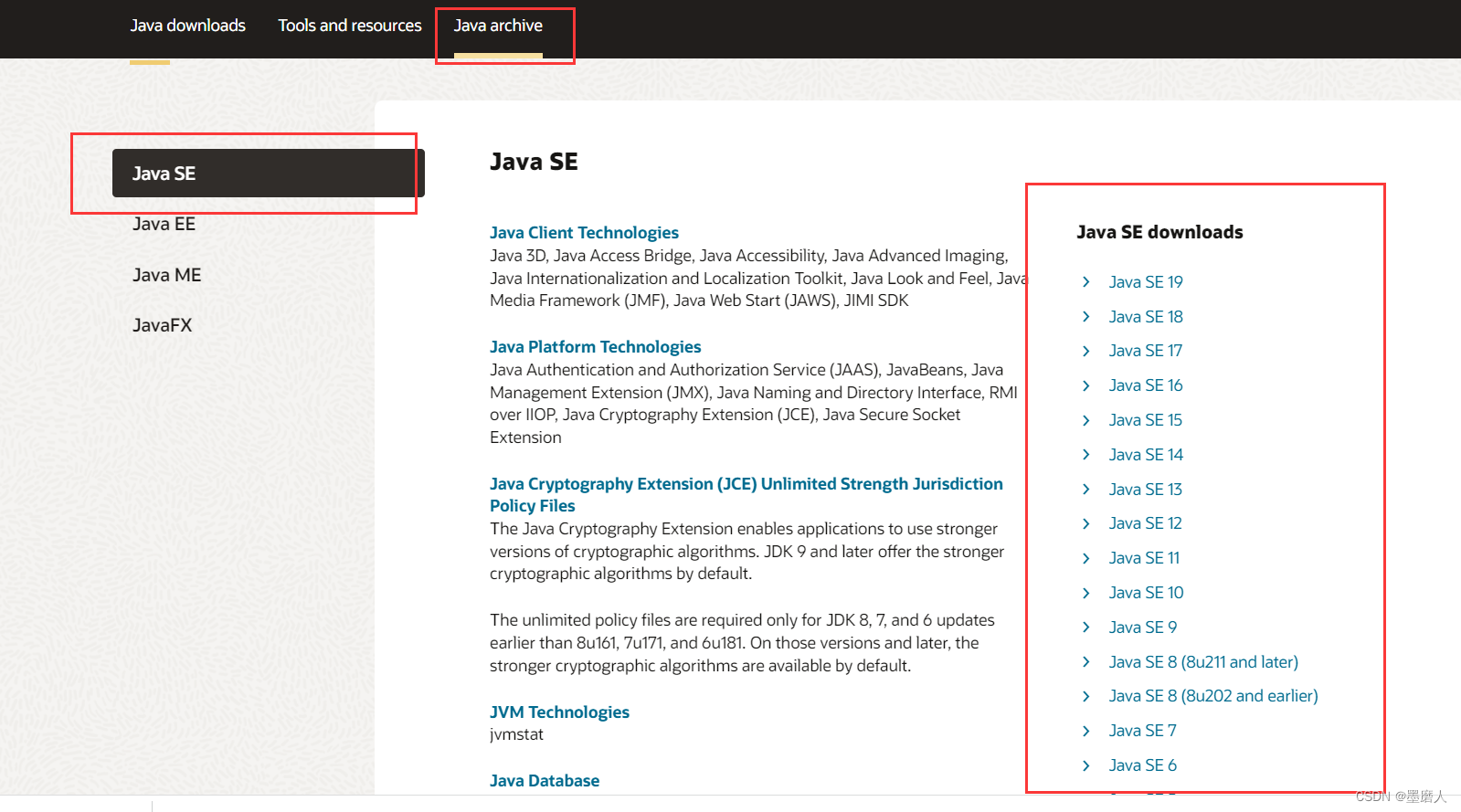
(2) 双击运行已下载好的JDK安装文件,点击 下一步;
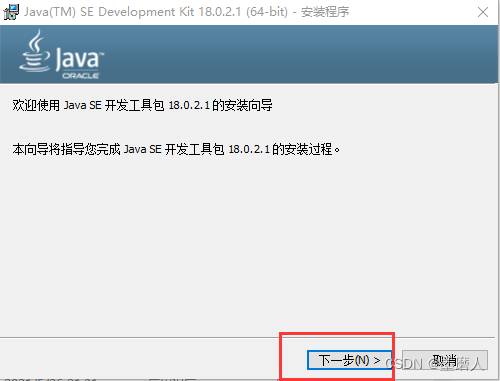
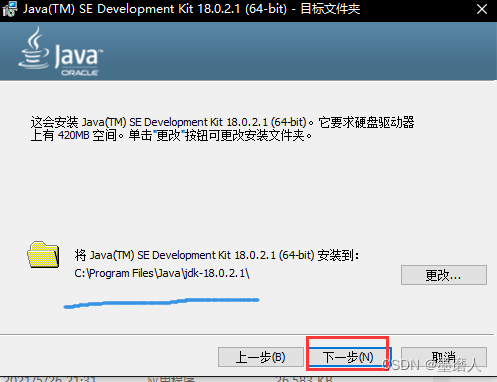
(3) 选择JDK安装目录,点击 下一步,开始安装;

(4) 等待JDK安装;

(5) 选择JRE安装目录,点击 下一步,开始JRE安装;

(6) 等待JRE安装;

(7) 安装结束,点击 关闭 安装完成。

注意:如果你下载的jdk版本过新,在安装过程中有可能不会出现jre安装提示,安装完成直接进行下步骤的环境变量配置即可。上面步骤有些图是老版本和新版本的混合但是不影响安装流程,如果你不更改默认安装路径的话,直接点下一步就可以完成安装。
下面环境变量配置我以 jdk-18.0.2.1_windows-x64版本为例。
2. JDK环境变量配置
① 环境变量配置简介
在“系统变量”中设置3项属性:
JAVA_HOME
CLASSPATH
Path
变量名称若已存在则点击 编辑 ,不存在则点击 新建 。
变量设置参数如下:
变量名:JAVA_HOME
变量值:C:\Program Files\Java\jdk-18.0.2.1 要根据自己的实际路径配置;
变量名:CLASSPATH
变量值:.;%JAVA_HOME%\lib\dt.jar;%JAVA_HOME%\lib\tools.jar 记得前面有个“.”;
变量名:Path
变量值:%JAVA_HOME%\bin;%JAVA_HOME%\jre\bin 前面若有变量值要加“;”(适用于Window7系统)
注意:
①Window10及以上的系统直接分别单独新建文本编辑无需注意;号,如下所示:
%JAVA_HOME%\bin
%JAVA_HOME%\jre\bin
②在 Windows10 中,如果因为系统的限制,Path 变量中的%JAVA_HOME% 可能会无法识别,导致配置失败。
那么可以使用 JDK 的绝对路径,改成如下所示:
C:\Program Files\Java\jdk-18.0.2.1\bin
C:\Program Files\Java\jdk-18.0.2.1\jre\bin
② 环境变量具体配置步骤
(1) 右键点击 计算机 —— 属性 进入控制面板;
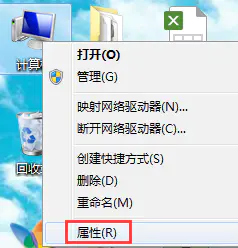
(2) 选择 高级系统设置 选项;
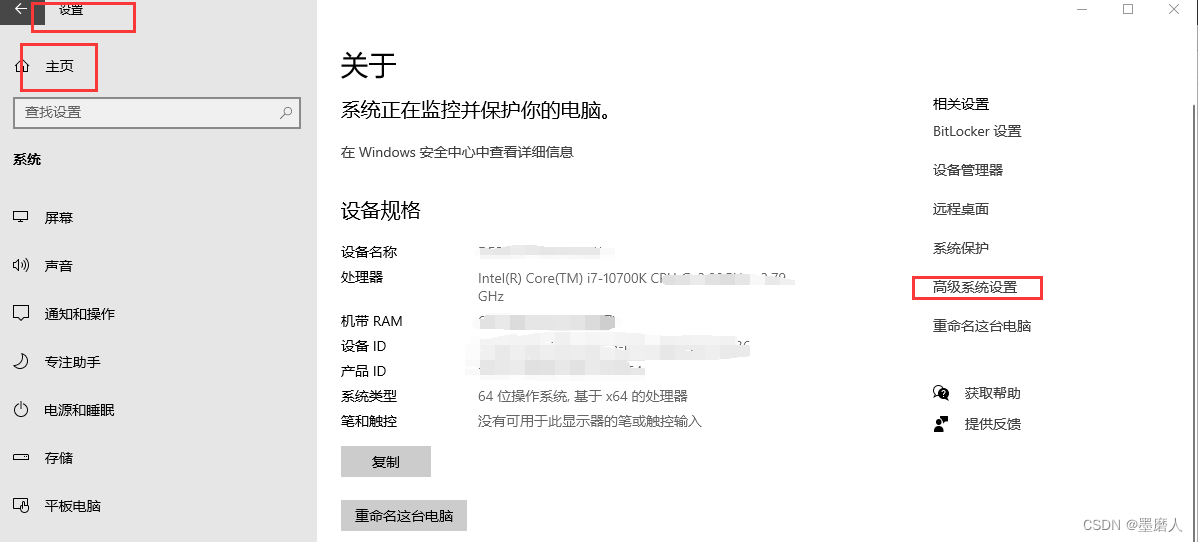
(3) 选择 高级 —— 环境变量 进入环境变量面板;
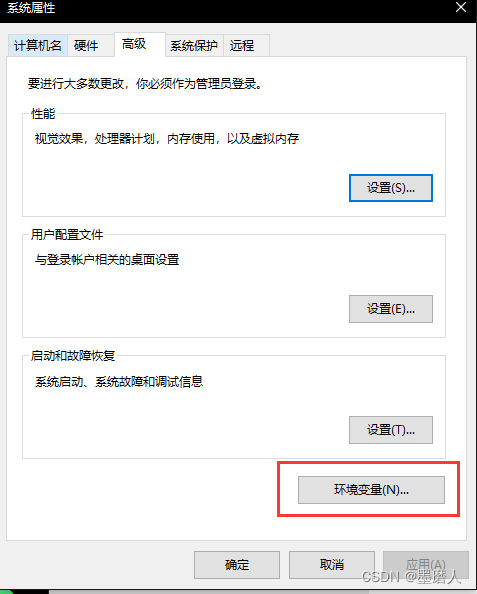
(4) ①.创建设置 JAVA_HOME
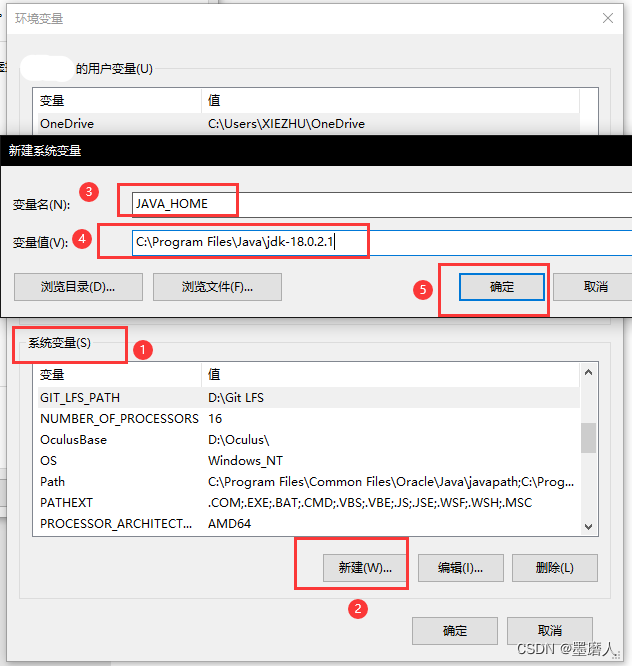
点击 新建 —— 变量名: JAVA_HOME,变量值: C:\Program Files\Java\jdk-18.0.2.1(即JDK的安装路径)如果以后要换JDK版本的话就改这个变量的变量值就可以了,其他两个不需要更改。
(4) ②.创建设置 CLASSPATH
点击 新建 —— 变量名: CLASSPATH,变量值: .;%JAVA_HOME%\lib\dt.jar;%JAVA_HOME%\lib\tools.jar(注意最前面有个.)
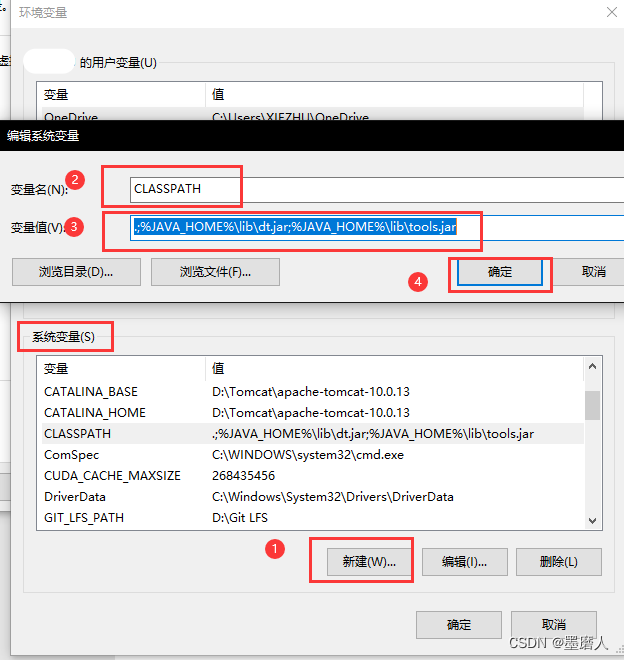
(4) ③.创建或编辑设置 Path
点击 编辑 —— 变量名: Path,变量值: ==%JAVA_HOME%\bin;%JAVA_HOME%\jre\bin
注意:原来Path的变量值末尾是否有;号,如果没有要先输入;号再输入上面的代码(适合于window7系统)
Window10及以上的系统直接分别单独新建文本编辑无需注意;号,如下所示:
%JAVA_HOME%\bin
%JAVA_HOME%\jre\bin
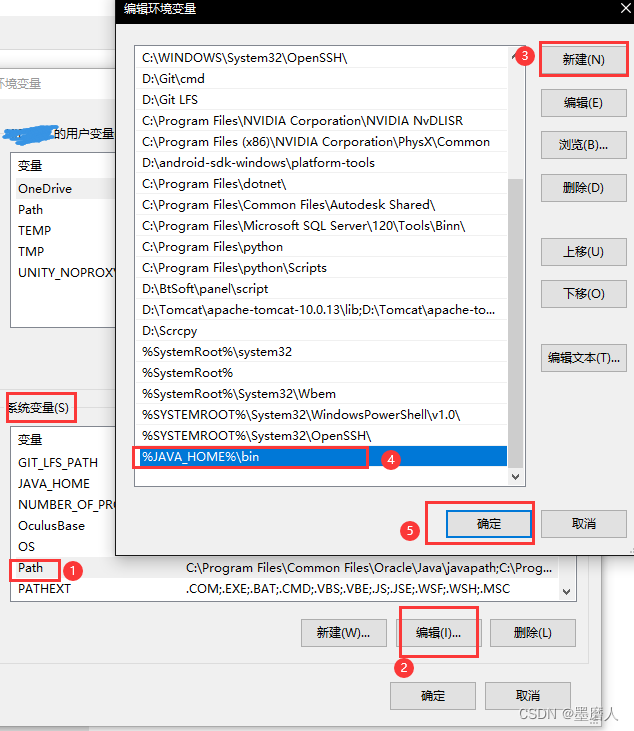
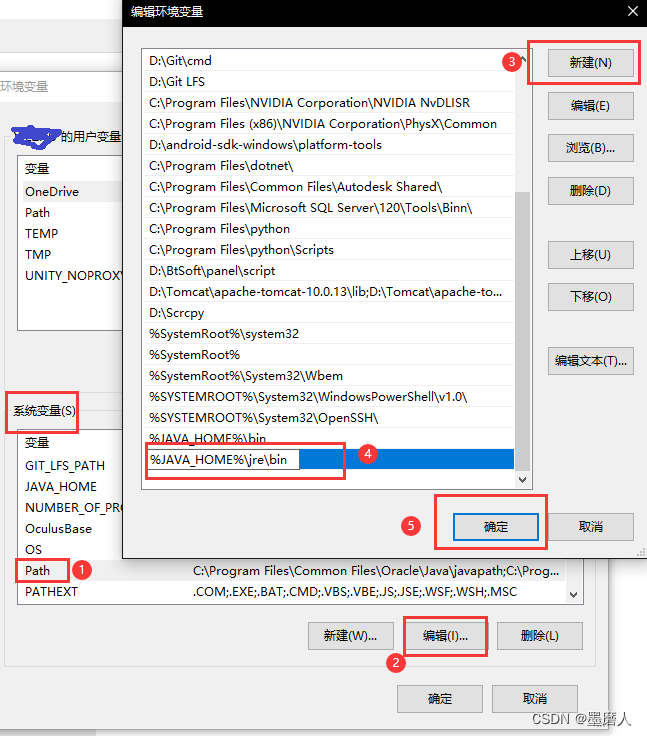
等所有变量名都配置好了,一定要点击确定->确定->确定退出高级系统设置页面。
3. JDK配置完成验证
(1) 点击 Win + R,输入cmd;
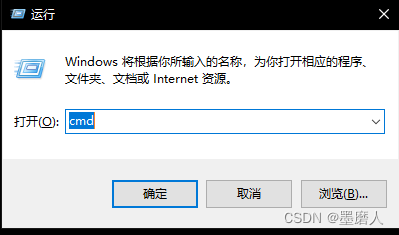
(2) 输入命令: java 、javac、java -version几个命令,如果出现JDK的修改命令的语法、参数选项、编译器版本信息等信息,则说明配置成功。

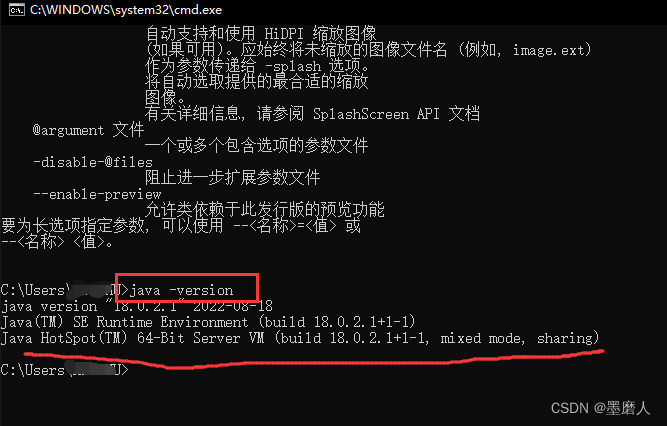
总体流程:JDK下载与安装—>配置JDK环境变量——>cmd验证是否安装成功
其他注意点:
JAVA_HOME和CLASSPATH可以新建在用户变量区域内,而不新建在系统变量区域内也可以配置验证成功,但是当你切换电脑的用户登录时就不能识别了,所以最好都新建在系统变量区域。